Banyak dari fitur iPhone yang ternyata berguna dalam kehidupan sehari-hari, yang mungkin belum kita ketahui atau seringkali kita lewatkan. Kita lebih memilih untuk men-download aplikasi mobile yang baru, padahal berbagai macam fitur telah tersedia secara default di gadget kita. Berikut adalah beberapa fitur tersebut.
1. Notifikasi yang tersembunyi
Sering kali kita men-download beberapa aplikasi mobile baru, tapi notifikasi yang kita tunggu entah mengapa malah tidak muncul, terlebih lagi jika headline atau saat iPhone kita tidak terkunci. Berikut adalah cara bagi kita untuk mengatasinya
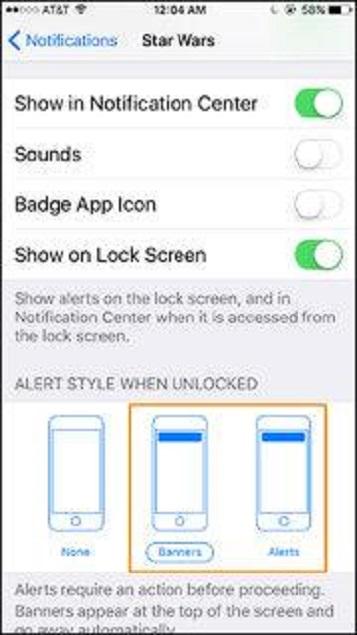
Mulailah dari layar home iPhone kita dan pergilah ke "Setting." Di tampilan "Setting," pilih "Notification." Di sini, layar "Notification" akan menampilkan daftar semua aplikasi yang memiliki fitur notifikasi tentang News, Appointmant, dan event lainnya
Scroll ke bawah dari list tersebut, dan pilihlah aplikasi yang mau kita investigasi. Konfirmasikah bahwa opsi "Allow Notification" telah aktif untuk aplikasi tersebut. Di layar "Notification preferences," cek apakah notifikasi sudah disetel pada "Alerts are enabled on the lock screen." Untuk memastikan agar kita tetap mendapatkan notifikasi walau pun kita sedang menggunakan iPhone tersebut, cek pada area “Alert Style When Unlocked” dan konfirmasikanlah "Banners dan Alerts" sudah terpilih. Jika "Alert" dipilih pada "None," maka kita tidak akan melihat pesan pop up di layar pada saat ada pemberitahuan dari aplikasi.
Setelah semua hal tadi dipastikan sudah aktif dan "Alert style" sudah disetel untuk aplikasi tersebut, lakukan tap kembali di kiri atas dan kembalilah ke area utama Settings. Selagi kita di sini, perhatikan icon "Tap Do Not Disturb" dan pastikanlah agar fitur ini mati atau aktif pada saat notifikasi sedang kita tunggu.
Buruknya koneksi juga bakal berpengaruh pada pemunculan notifikasi di handphone kita. Kita juga harus memastikan bahwa iPhone kita sudah di posisi Sign In ke Apple ID. Pada iOS 10.3 dan di atasnya, Apple ID dan informasi akun milik kita bakal dimunculkan pada bagian atas layar "Setting."
Sebenarnya, para pengguna Android juga dapat mengatur hal ini sendiri. Hanya saja, caranya akan bervariasi, bergantung pada merek handphone dan versi Android yang sedang digunakan. Hal yang serupa juga berlaku pada Windows Mobile.
2. Mencari di mana kita memarkirkan kendaraan
Memang menjengkelkan jika kita sampai terlupa di mana kita memarkirkan kendaraan, terutama di tempat parkir yang berukuran luas. iPhone sebenarnya mempunyai fitur yang dapat membantu kita untuk mencari di mana kita memarkirkan kendaraan.
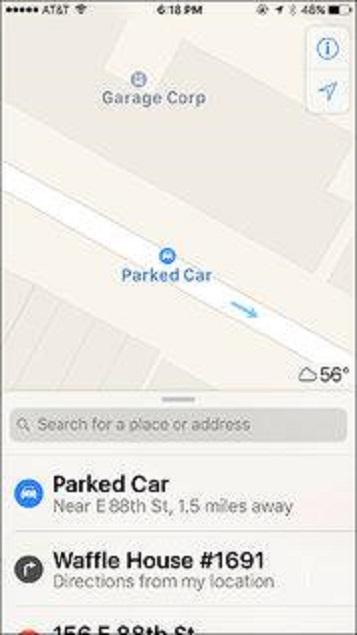
Apple telah menambahkan fitur baru, yaitu Parked Car Marker, pada aplikasi Maps milik mereka di iOS 10, tetapi untuk menggunakan fitur ini kita harus memiliki iPhone 6 ke atas. Kita juga harus Pair iPhone kita ke audio system yang ada pada dashboard mobil kita melalui Bluetooth atau ke kendaraan yang memiliki software Apple’s Carplay. Kelebihan aplikasi ini adalah dia tidak akan menandakan mobil kita jika kita parkir di tempat yang biasa kita memarkirkan mobil sehari-hari, misalnya di garasi rumah atau kantor.
Jika semua syarat sudah terpenuhi, pergilah ke iPhone home screen dan buka "Settings" lalu pilih "Privacy." Jika "Location Services" sudah aktif, scroll ke bawah dan pilih "System Services." Pada layar "System Services," pastikan agar "Frequent Location" telah di posisi aktif. Jika telah selesai, kembali ke menu utama "Settings" dan pilih "Maps." Pada layar "Maps," aktifkan fitur "Show Parked Location."
Saat semua hal itu sudah selesai kita lakukan, iPhone kita akan mendeteksi pada saat mobil kita berhenti dan koneksi Bluetooth terputus dengan mobil. Aplikasi ini secara otomatis akan mengingat lokasi kita memarkirkan kendaraan dan akan menyediakan arah untuk kembali ke tempar parkir kita tadi.
Google juga telah menyediakan fitur ini pada Google Maps mereka. Di sini, kita bahkan tidak perlu mobil yang memiliki Bluetooth, cukup dengan melakukan tap lokasi pada Maps di mana kita parkir. Windows Phone juga memiliki fitur yang serupa.
3. Menjadikan gadget kita sebagai kaca pembesar
App Store memang menyediakan berbagai aplikasi yang meminjam kamera iPhone dan menggunakannya untuk memperbesar objek. Tetapi, pada iOS 10 sekarang ini, Apple telah memiliki fitur Magnifier sendiri. Fitur ini masuk dalam "Apple Accessibility features."
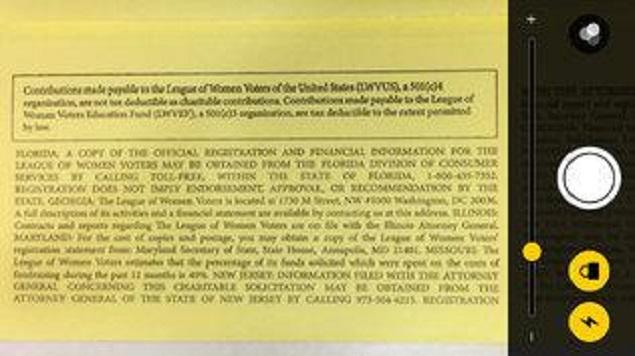
Untuk menggunakan fitur Magnifier ini, bukalah menu "Setting" dan pilih "General." Pada layar "General," pilih "Accessibility" lalu pilih Magnifier. Pada layar selanjutnya, pilih posisi "On." Lalu, kembalilah ke menu Home untuk berbalik ke layar utama.
Nah, pada saat kita ingin membaca suatu tulisan atau ingin melihat sesuatu secara lebih jelas, tekanlah Home Button pada iPhone kita sebanyak 3 kali dengan cepat, atau yang dikenal sebagai "Accessibilty Shortcut" dan Magnifier pun akan muncul beserta fitur-fitur lainnya untuk membantu kita.
Terkadang, kita juga bisa dihadapkan pada cahaya ruangan yang cukup redup atau bahkan gelap, yang menyulitkan kita untuk menggunakan Magnifier ini. Nah, fitur ini menyediakan "Flash" dengan menekan gambar berbentuk kilat yang terlihat pada layar. Kita juga dapat mengganti filter warna untuk layar. Bahkan, kita pun bisa mengatur besaran zoom dengan cara menarik slider dan mengunci focus kamera dengan cara melakukan tap pada icon berbentuk gembok di layar.
Fitur ini juga dapat membekukan gambar agar kita dapat melihatnya dengan lebih jelas. Cukup dengan melakukan tap pada lingkaran shutter kamera di layar. Setelah gambar dibekukan, kita pun bisa menyimpan gambar tersebut dengan memilih "Save." Lakukan tap lagi pada Camera Shutter jika sudah selesai dan tekanlah Home Button untuk keluar dari fitur ini.









